So erstellen Sie den Matrix-Regen in der Eingabeaufforderung
Jeder liebt den visuellen Effekt des fallenden Binärcodes, der in der Matrix als „Regen“ bekannt ist. In diesem Artikel zeigen wir Ihnen eine einfache Möglichkeit, den Matrix-Regen in Ihrer Eingabeaufforderung zu erstellen.
Schritte zum Erstellen einer Matrixstruktur in der Eingabeaufforderung
Schritt 1: Öffnen Sie den Editor.
Schritt 2: Kopieren Sie den folgenden Code und fügen Sie ihn in Ihren Notizblock ein
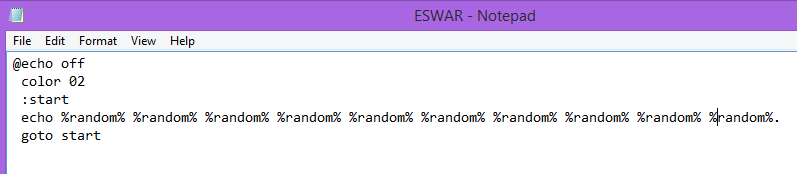
@echo off color 02 :start echo %random% %random% %random% %random% %random% %random% %random% %random% %random% %random%. goto start
Schritt 3: Klicken Sie auf “ Datei “ und dann auf “ Speichern unter „. Speichern Sie Ihre Datei mit einem “ .bat “ Erweiterung i.e “ OnlineCmag.Fledermaus „.
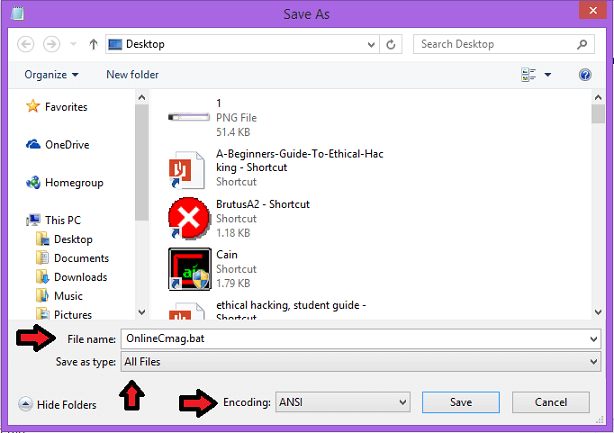
Schritt 4: Führen Sie diese Stapeldatei als Administrator aus.


So erstellen Sie Ihre eigene Computeruhr mit Notepad
Heute zeigen wir Ihnen einen interessanten Notizblock-Trick, mit dem Sie Ihre eigene Computeruhr mit Datum und Uhrzeit erstellen können. Sie können die PC-Uhr anpassen
So vergrößern Sie den Bildschirm
Schritt 5: Klicken Sie mit der rechten Maustaste auf die Eingabeaufforderung und dann auf die Eigenschaften.
Schritt 6: Klicken Sie auf die Registerkarte Layout.
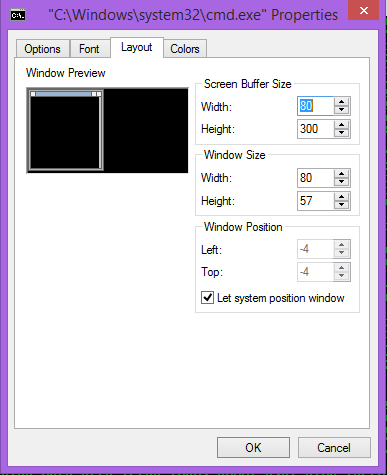
Schritt 7: Klicken Sie auf den Abschnitt Fenstergröße und geben Sie die gewünschte Auflösung ein.
Schritt 8: Um Änderungen zu übernehmen, klicken Sie auf OK.
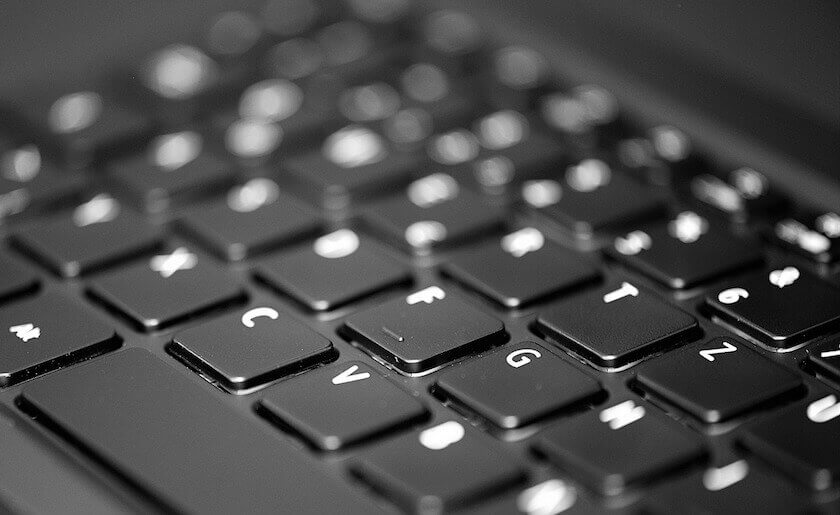
Ghost Keyboard Typing / Lassen Sie Ihren Notizblock automatisch tippen
Heute zeigen wir Ihnen einen coolen Notizblock-Trick (Streich) aller Zeiten. Meistens verwenden die Leute ihren Notizblock, um die Informationen einzugeben und zu speichern, einschließlich Tastatureingaben
Um den Matrix-Regen zu stoppen:

Drücken Sie einfach STRG + C, Dann werden Sie gefragt: “ ob der Job beendet werden soll „. Geben Sie nun “ y “ ein, um das Programm zu stoppen.
Tipps:
Sie können Ihrem Eingabeaufforderungshintergrund und -text sogar Farben hinzufügen. Dies geschieht nur durch Ändern der Farbcodes, dh wenn Sie „Farbe A2“ oder „Farbe 2A“ verwenden, haben Sie einen hellgrünen Text auf einem grünen Hintergrund.Sie können eine beliebige Kombination zwischen 0 bis 9 und A bis F verwenden, um Ihre Hintergrund- und Textfarben zu ändern.
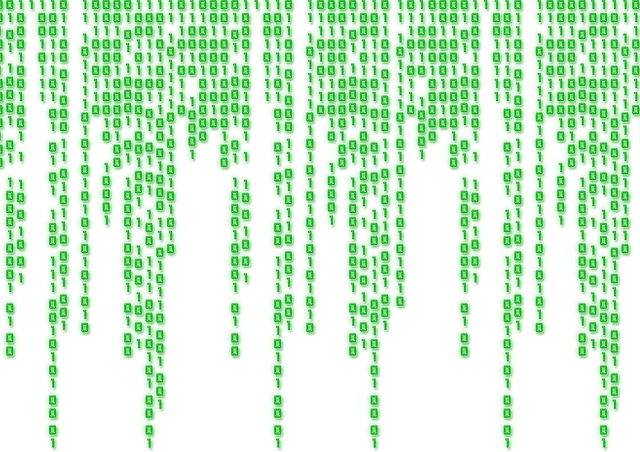
Einfache Möglichkeit, einen speicherfressenden Virus zu erstellen – nur zum Spaß
Wir werden Ihnen den einfachsten Weg beibringen, einen Virus zu erstellen. In diesem Prozess wird ein Virus erstellt, der den Computerspeicher auffrisst, dh einen speicherfressenden Virus
Um alle Artikel über Notepad Tricks zu sehen, klicken Sie hier. Wir sind sicher, Sie werden begeistert sein.




